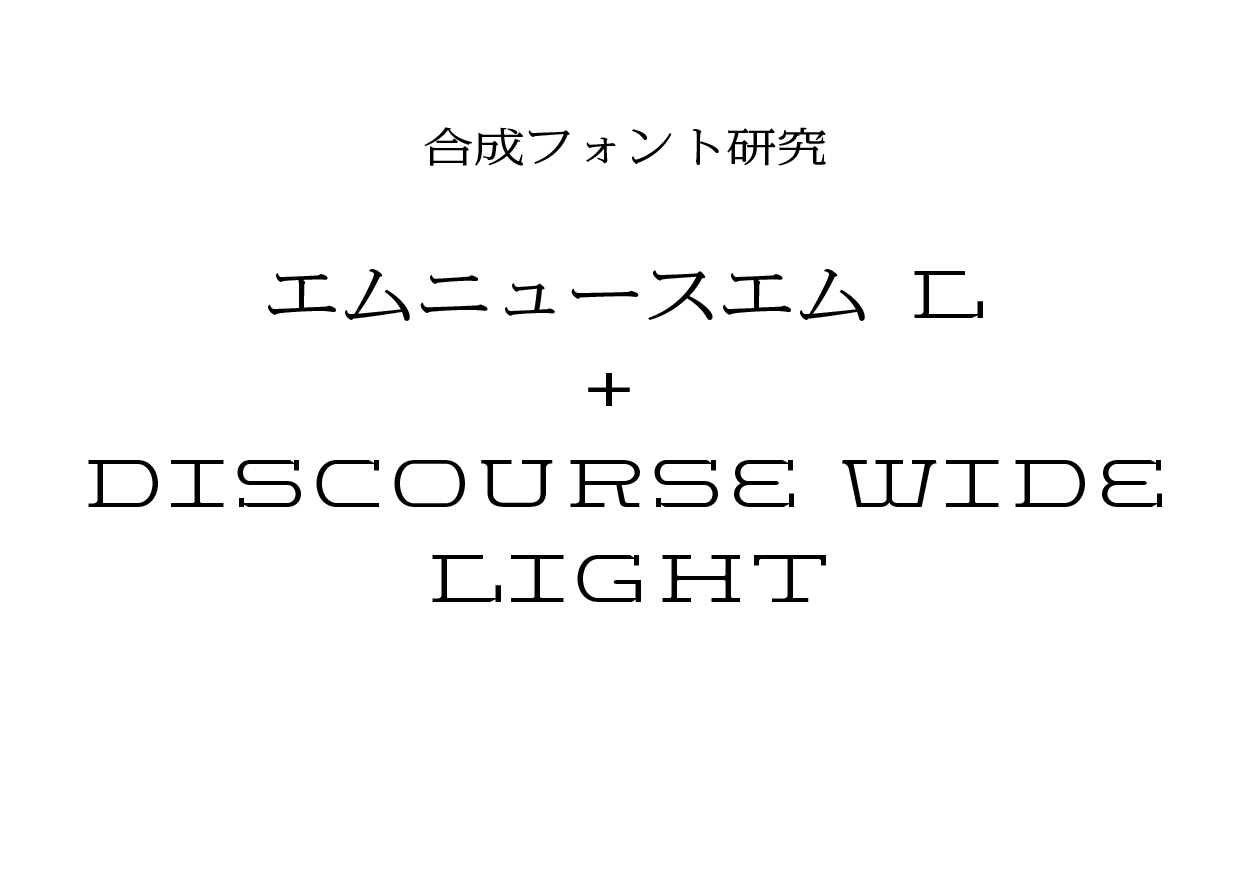合成フォントの組み合わせ研究。
今回はモリサワパスポート搭載の『エムニュースエム』とAdobe Fontsに搭載の『Discourse Wide』を組み合わせて、未来的な印象のフォントを作成します。

漢字・かな
エムニュースエム L
モリサワパスポートに搭載のフォント。
毎日新聞社が新聞の本文組用に開発した字面の大きな文字です。
エムニュースエム L | 書体見本 | モリサワのフォント | 株式会社モリサワ
https://www.morisawa.co.jp/fonts/specimen/1169
数字・アルファベット
Discourse Wide Light
Adobe Creative Cloudを契約していると追加料金無しで様々なフォントを使用できるAdobe Fontsに搭載の欧文フォント。
このフォントのWideというウェイトが近未来感があって使用したかったので、まずこの欧文フォントを選び、欧文フォントから逆算して合う日本語フォントとしてエムニュースエムを使用しました。
Discourse | Adobe Fonts
https://fonts.adobe.com/fonts/discourse
設定画面
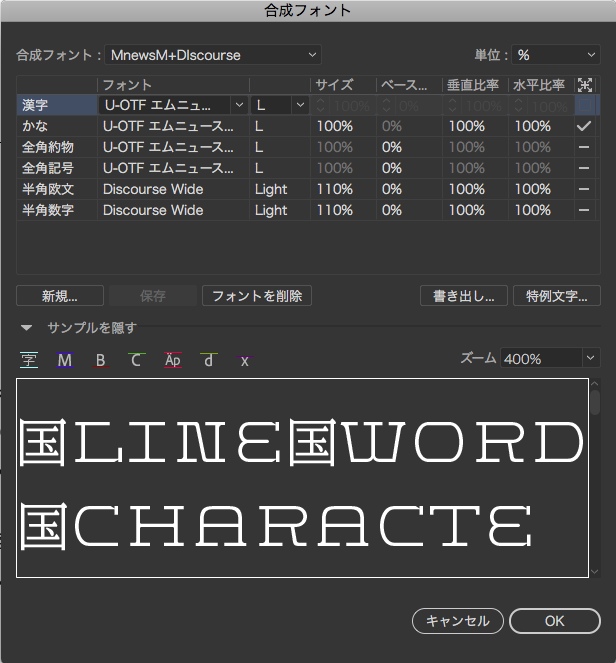
半角欧文と半角数字に設定したDiscourse Wideはそのままだとエムニュースエムより小さく見えるので「110%」にサイズを拡大します。
上記の設定で作成した合成フォントの書体見本は以下の様になります。

和文と欧文のフォントが良い具合に調和したと思います。
このままでも良いのですが、もう少し尖った印象にしたいので文字設定ウインドウで「平体80%」に加工します。
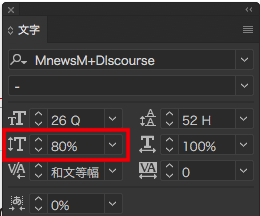

これで完成。
なかなか特徴的な合成フォントになりました。
合成フォントのイメージ・キーワード
- 未来的
- シャープ
- スマート
合成フォントの使用シーン・媒体
- 雑誌の見出し・本文
- Webサイトやブログのタイトル・見出し
- フライヤーの見出し
シャープな印象や未来的な印象にしたい時にオススメの組み合わせです。
気になった方は是非お試しください!
合成フォントやフォントの設定についてさらに詳しく知りたい方に、オススメの一冊!
文字組デザイン講座
雑誌・書籍・ポスターにおける巧みな文字の使い方をリアルな指定紙から解説